Программный комплекс АиТ:\Управление персоналом Описание программы АиТ:\Табельный учет Ведение табельного учета Версия 7х для Windows
| Вид материала | Документы |
- Комплекс программ Управление персоналом Описание программы АиТ:\кадры версия 8х для, 2412.45kb.
- Лекция 5 Учет расчетов с персоналом по оплате труда, 44.79kb.
- Комплекс образовательной профессиональной программы (опп) экономиста-менеджера по дисциплине, 203.81kb.
- Учебно-методический комплекс Для специальности 080505 Управление персоналом, 427.67kb.
- Описание рабочей программы управление персоналом для студентов специальности менеджмент, 120.71kb.
- Вопросы к зачёту по дисциплине, 21.14kb.
- Учебно-методический комплекс Для специальности 080505 Управление персоналом, 813.21kb.
- Учебно-методический комплекс Специальность: 080505 Управление персоналом Москва 2009, 811.89kb.
- Название программы информационные технологии в эскизном проектировании и оптимизации, 135.84kb.
- Учебно-методический комплекс Специальность: 080505 Управление персоналом Москва 2009, 1080.32kb.
3.3. Автоматизированное ведение табельного учета
Режим «Автоведение» автоматизирует типовые операции табельного учета.
Табельные листы, использующие автоведение, отмечены в списке табельных листов буквой «А».
Для работы с автоведомыми табелями удобно использовать Мастер табельного учета. Мастер позволяет откорректировать списки сотрудников, оформить табельные листы и сформировать своды по всем табельным листам одновременно, что сводит к минимуму затраты времени табельщика.
Если те же операции надо проделать не со всем списком, а с произвольно выбранными в нем табельными листами, можно воспользоваться пунктами раздела «Автоведение» Главного меню программы, которые дублируют шаги Мастера. При этом случайно выделенные неавтоведомые табельные листы будут проигнорированы.
3.3.1. Мастер табельного учета
Режим «Мастер табельного учета» позволяет создать новые табельные листы с автоведением по каждому подразделению, сформировать список сотрудников в этих листах, оформить табельные листы, рассчитать по ним своды.
Первичное создание табельных листов
Режим «Мастер табельного учета» вызывается из одноименного пункта раздела «Автоведение» Главного меню программы или нажатием одноименной кнопки
 Панели Инструментов (ПИ).
Панели Инструментов (ПИ).Шаг 1.
Мастер создает табельные листы по подразделениям либо по рабочим центрам* (по всем или выделенным в списке)**. В список попадают:
- подразделения, которые рассчитываются в модуле «АиТ:\Зарплата» и по которым в текущем месяце отсутствуют табельные листы с автоведением.
- рабочие центры, которые в текущем месяце указаны для сотрудников в окне «Параметры сотрудников предприятия» и по которым в этом месяце отсутствуют табельные листы с автоведением.
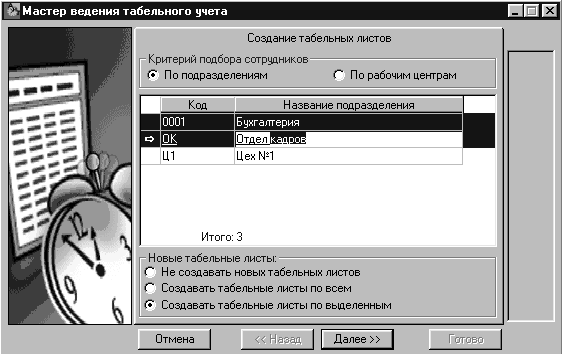
Шаг 2.
Коррекция списка сотрудников – это занесение в табельный лист сотрудников в соответствии с параметрами, настроенными на закладке «Автоведение» окна «Настройка листа» (подразделение, категория и пр.), с учетом кадровых перемещений. Мастер корректирует списки сотрудников во всех табельных листах, использующих автоведение (а не только в новых).
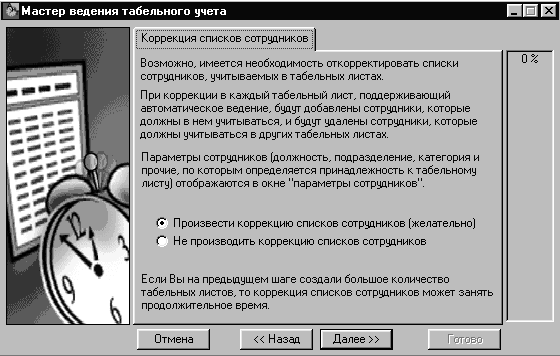
Шаг 3.
Операция оформления табельных листов предусматривает заполнение табеля всем сотрудникам в соответствии с их плановыми графиками с учетом изменений плановых графиков и переходов сотрудников между табельными листами, а также разнесение в табельные листы записей из журналов***.
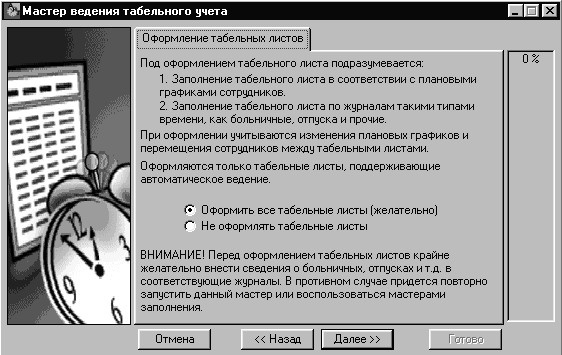
Шаг 4.
Формирование сводов по всем табельным листам с автоведением. Свод – итоговый документ по табельному листу, содержащий суммы по типам табельного времени за месяц.

Шаг 5.
Завершение работы с Мастером. Переход в окно «Журналы» для формирования сводов по журналам.
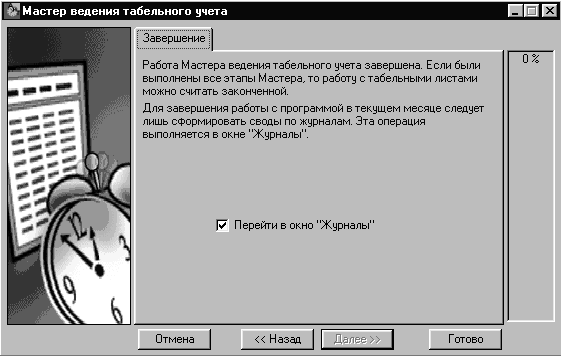
* Возможность создания табельных листов по рабочим центрам существует только в профессиональной версии комплекса.
** Если Вас не устраивает ведение табельных листов по подразделениям или Вам нужно дробное распределение (в рамках подразделения) сотрудников по табельным листам, то такие табельные листы лучше создавать вручную.
*** При создании табельных листов Мастером в них автоматически заносится только рабочее время и не учитываются другие почасовые типы времени, например, ночное, сверхурочные и т.п. Если это необходимо, Вам придется позже добавить эти типы времени в окне «Настройка листа» на закладке «Типы времени».
Ежемесячная работа с Мастером
С помощью Мастера можно ежемесячно корректировать списки сотрудников, оформлять табельные листы и формировать по ним своды. Мастер позволяет проделать эти операции (все или в любом сочетании) со всеми табельными листами, использующими автоведение, сразу.
3.3.2. Создание табельного листа, использующего автоведение, без помощи Мастера табельного учета
Если нужно сформировать список сотрудников в табельном листе не только с учетом подразделения, но и, например, графика или категории, то такие табельные листы лучше создавать вручную с использованием кнопки «Создать»
 дополнительной ПИ окна «Список табельных листов». При этом новый табельный лист добавляется в список, а на экране автоматически открывается окно настройки его параметров (подробно о настройке табельного листа см. п. 3.4.1. Настройка параметров табельного листа).
дополнительной ПИ окна «Список табельных листов». При этом новый табельный лист добавляется в список, а на экране автоматически открывается окно настройки его параметров (подробно о настройке табельного листа см. п. 3.4.1. Настройка параметров табельного листа).На первой закладке этого окна необходимо установить флаг «Автоматизированное ведение табельного листа». Тогда в окне настроек появляется дополнительная закладка «Автоведение».

Рис. 3.4. Настройка параметров табельного листа с автоведением, закладка «Общие».

Рис. 3.5. Выбор критериев для формирования списка сотрудников листа с автоведением.
На ней можно выбрать значения некоторых критериев (таких как подразделение, категория, график работы и т.п.), по которым будет формироваться список сотрудников нового табельного листа.
По умолчанию все создаваемые автоведомые табельные листы считаются базовыми и соответствующий флаг в окне не отображается. При необходимости сложного аналитического учета рабочего времени в окне «Настройка режимов» надо установить флаг «Создание небазовых табельных листов», после чего в окне «Настройка листа» станет доступным соответствующий флаг.
После выхода из окна «Настройка листа» на экране автоматически открывается окно «Табельный лист» с уже сформированным списком сотрудников.
Если плановые графики сотрудников в табельном листе предусматривают учет других почасовых типов времени, кроме рабочего, то повторно открыв окно настройки параметров табельного листа по кнопке «Параметры»
 дополнительной ПИ, необходимо на закладке «Типы времени» отметить нужные типы времени.
дополнительной ПИ, необходимо на закладке «Типы времени» отметить нужные типы времени.3.3.3. Изменение списка сотрудников
Эта операция вызывается из пункта «Откорректировать списки сотрудников» раздела «Автоведение» Главного меню программы. Также как и другие функции, вызываемые из пункта меню «Автоведение», коррекция списка:
- может производиться только с табельными листами, использующими автоведение;
- может производиться как по текущему в списке табельному листу, так и по любой выделенной в списке выборке табельных листов.
Выделить несколько табельных листов в списке можно с помощью клавиши Insert, а также кнопкой «Выделить весь список»
 ПИ.
ПИ.При коррекции списка в табельный лист попадут все сотрудники, параметры которых в какие-либо дни текущего месяца удовлетворяют условиям, настроенным на закладке «Автоведение» окна «Настройка листа».
Учет кадровых перемещений
- Если в текущем месяце сотрудник был принят на работу, то при коррекции списка он автоматически появится в табельном листе того подразделения, в которое был принят.
- Если в текущем месяце сотрудник был переведен из одного подразделения в другое кадровым приказом, то при коррекции списка этот сотрудник автоматически появится в табельном листе того подразделения, в которое он переведен.
- Если в текущем месяце сотрудник был уволен кадровым приказом, то при коррекции списка в следующем месяце он будет автоматически удален из табельного листа.
3.3.4. Оформление табельного листа
Функция оформления табельных листов вызывается из пункта «Оформить табель» раздела «Автоведение» Главного меню программы. Операция оформления табельных листов подразумевает занесение в табельные листы плановых графиков сотрудников и записей из журналов. Следовательно, перед проведением операции оформления табельных листов желательно:
- Убедиться, что в табельном листе учитываются все почасовые типы времени, необходимые для правильного занесения плановых графиков сотрудников. Если ведутся журналы по типам времени, учитываемым в часах (например, почасовой больничный), то следует обратить внимание на наличие в табельном листе этих типов времени.
- Внести записи в журналы.
Оформление производится с учетом кадровых перемещений и изменений параметров сотрудника (например, графика) на некоторый период.
Учет кадровых перемещений
- Если в текущем месяце сотрудник был принят на работу, то при оформлении табельного листа рабочее время этому сотруднику будет внесено с даты приема.
- Если в текущем месяце сотрудник был переведен из одного подразделения в другое, то при оформлении табельных листов часть планового времени (до даты перевода) занесется в старый табельный лист, а плановое время с даты перевода до конца месяца будет записано в табельный лист того подразделения, в которое переведен сотрудник.
- Если в текущем месяце сотрудник был уволен кадровым приказом, то при оформлении табельного листа рабочее время этому сотруднику будет внесено до даты увольнения.
Коррекция данных в табельном листе, использующем автоведение
Если после оформления в течение месяца фактическое рабочее время сотрудника отличается от планового, может возникнуть необходимость ручной коррекции данных в табельном листе. Также можно откорректировать результаты переноса записи из журнала в табельный лист.
| | Если в течение месяца данные в табельном листе корректировались, то при повторном оформлении листа (например, для занесения записей из журналов) все изменения будут утрачены. |
Ручная коррекция табельных данных производится с клавиатуры, с помощью выпадающего по правой кнопке мыши меню или Мастера заполнения табельного листа.
Для повторного заполнения табельных листов по записям в журнале после ручной коррекции данных в листе следует воспользоваться кнопкой «Мастер заполнения»
 дополнительной ПИ окна «Журналы».
дополнительной ПИ окна «Журналы».3.3.5. Сложные случаи табельного учета
Учет совместителей
Если сотрудник занимает должность по совмещению, то его приходится учитывать в двух табельных листах.
Для учета сотрудника по основному месту работы используется табельный лист с автоведением. В этот лист будут заноситься все записи из журналов на данного сотрудника за текущий месяц.
Для учета работы по совмещению создается табельный лист, не использующий автоведение. Формирование списка сотрудников производится в режиме «Список сотрудников в табельном листе». Заполняется табельный лист на совместителей обычными средствами (вручную или с помощью Мастера заполнения табельных листов), а при заполнении табельного листа по записям в журналах из этого листа будут просто удалены все данные о рабочем времени за период, который охватывает запись в журнале.
Таким образом, если сотрудник учитывается в основном табельном листе и в листе по совместительству, данные из журналов заносятся только в основной табельный лист, и из него же берется информация для формирования сводов по журналу.
Разбивка рабочего времени по аналитическим признакам
Иногда возникает необходимость ввода одного и того же типа времени по частям с разными аналитическими признаками. Пример. Один или два раза в месяц часть рабочего дня сотрудники подразделения занимаются профилактикой оборудования; эта работа оплачивается так же, как основное рабочее время, но передается в Зарплату с другой аналитикой.
В этом случае на подразделение заводится два табельных листа, использующих автоведение: базовый, в который заносятся плановые графики сотрудников и раскладываются записи из журналов, и неосновной с теми же параметрами, что и базовый, но с другой аналитикой. Очевидно, в неосновной лист попадут те же сотрудники, что и в базовый.
Такая методика удобна и по следующей причине. В основном табельном листе можно учитывать данные, не требующие ручной коррекции в течение месяца; следовательно, работа табельщика в этом случае сводится к разовым операциям в конце месяца. А все данные, требующие ручной правки (например, данные о времени, отработанном сверхурочно), можно вести отдельно в неосновном табельном листе.
Функция оформления может использоваться только для базовых табельных листов.
Отклонения аналитических признаков в табельном листе
В программе предусмотрена возможность поменять сотруднику на какой-либо период значения аналитических признаков, не переводя его для этого в другой табельный лист. Чтобы аналитика по этому сотруднику была отлична от настроенной в табельном листе, можно воспользоваться пунктом «Отклонения параметров» раздела «Вид» Главного меню программы или кнопкой «Параметры сотрудников табельного листа»
 дополнительной ПИ.
дополнительной ПИ.
Рис. 3.6.Окно для ввода изменений аналитики и графика сотрудника в табельном листе.
Для ввода нового отклонения надо нажать кнопку «Создать»
 дополнительной ПИ (или «Открыть»
дополнительной ПИ (или «Открыть»  для изменения уже существующей записи).
для изменения уже существующей записи).
Рис. 3.7. Ввод изменений аналитики сотрудника в табельном листе.
В этом же окне можно поменять сотруднику на произвольный период график, по которому будет заполняться данный табельный лист.
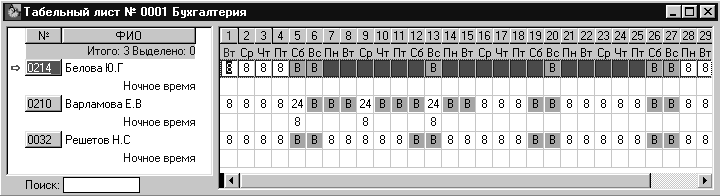
Рис. 3.8. Табельный лист, заполненный с учетом изменения
планового графика сотрудника с 5 по 15 число.
В промежуточных итогах и в своде по табельному листу на сотрудника, которому изменялись параметры, будет столько строк, сколько разных комбинаций аналитики было у него в текущем месяце.
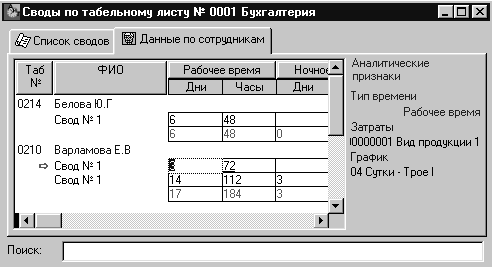
Рис. 3.9. Свод по табельному листу содержит несколько строк на сотрудника,
которому в текущем месяце изменялись график или аналитика.
| Изменения, введенные в этом режиме, учитываются только в текущем табельном листе. |
